Pro některé uživatele “Plocha počítače” Windows 10 působí příliš minimalisticky či nefunkčně, proto se snaží tento prvek zatraktivnit. Dále vám chceme říci, jak vytvořit krásnou plochu ve Windows XNUMX.
Způsoby zdobení „Desktopu“
“Plocha počítače” uživatelé vidí mnohem častěji než všechny ostatní součásti systému Windows, takže jeho vzhled a možnosti jsou důležité pro pohodlné používání počítače. Tento prvek můžete ozdobit nebo jej zfunkčnit pomocí nástrojů třetích stran (rozšíření možností a vrácení funkčnosti gadgetů) a vestavěných nástrojů „oken“ (změna tapet nebo motivů designu, přizpůsobení “panely” и “Start”).
Fáze 1: Rainmeter App
Zajímavé řešení od vývojářů třetích stran, které existuje již řadu let a je dobře známé uživatelům starších verzí Windows. Rainmeter vám umožní proměnit vzhled vaší pracovní plochy k nepoznání: podle vývojářů jsou uživatelé omezeni pouze vlastní představivostí a kreativitou. Pro „desítku“ si budete muset stáhnout nejnovější stabilní verzi Rainmeter z oficiálních stránek.
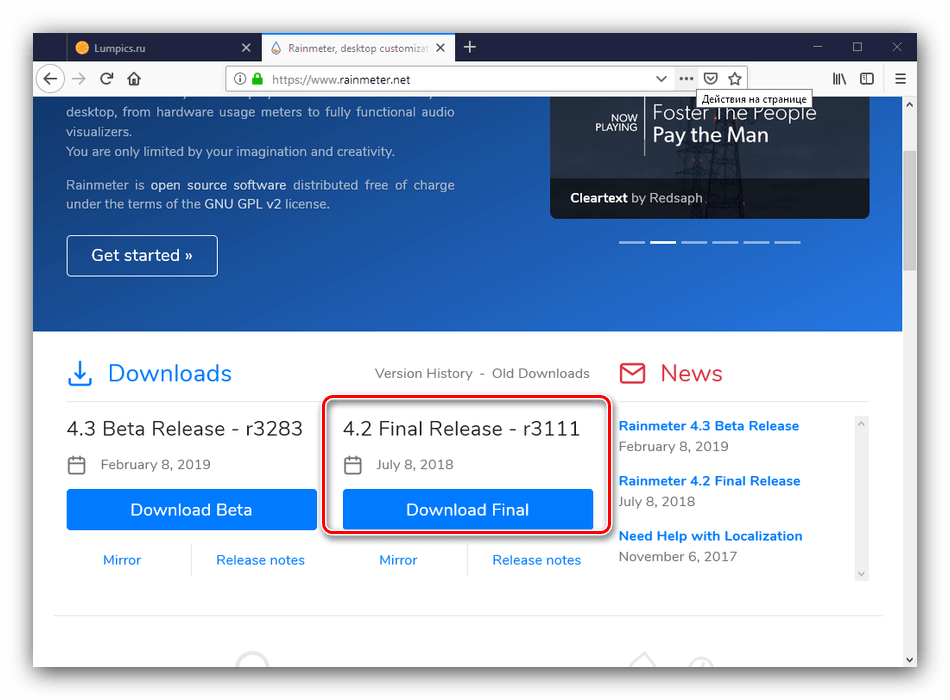

Pomocí aplikace
Aplikace je umístěna ve spouštěcí složce Windows, není tedy nutné ji po restartu spouštět samostatně. Pokud je otevřen poprvé, zobrazí se uvítací okno a několik widgetů „skin“, které se podobají “Gadgety” ve Windows 7 a Vista.
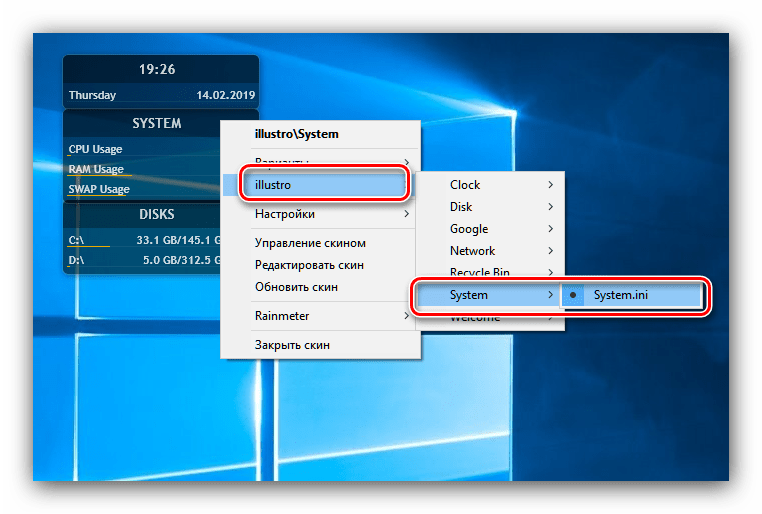
Pokud tyto widgety nepotřebujete, můžete je odstranit pomocí kontextové nabídky. Odeberme například prvek “Systém”: klikněte na něj pravým tlačítkem a vyberte postupně Illustro – “Systém” – “System.ini”.
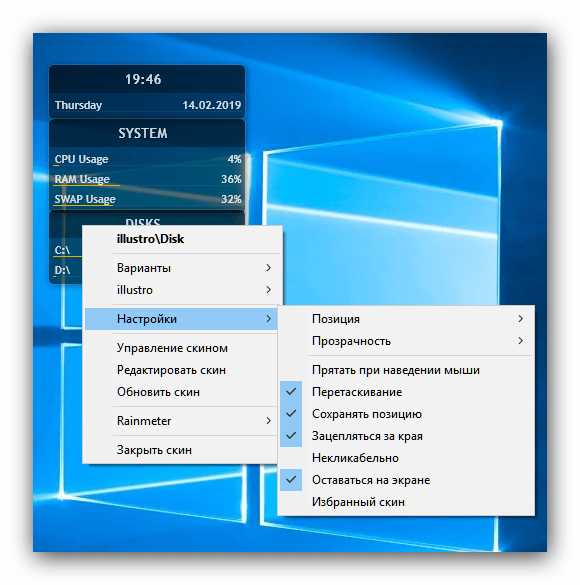
Prostřednictvím kontextové nabídky můžete také přizpůsobit chování „vzhledů“: akci při stisknutí, polohu, průhlednost atd.

Instalace nových prvků přizpůsobení
Standardní řešení jako obvykle nejsou příliš esteticky atraktivní, takže uživatel bude pravděpodobně postaven před otázku instalace nových prvků. Není zde nic složitého: stačí zadat dotaz jako „download skins rainmeter“ do jakéhokoli vhodného vyhledávače a navštívit několik stránek z první vyhledávací stránky.
Někdy autoři určitých „vzhledů“ a „témat“ („vzhled“ je samostatný widget a „témata“ v tomto kontextu označuje celý komplex prvků) přikrášlují realitu a zveřejňují nespolehlivé snímky obrazovky, proto si pozorně přečtěte komentáře pro prvek, který chcete stáhnout.
Pokud jsou pro práci s rozšířením vyžadovány další akce, je to obvykle uvedeno v popisu doplňku na zdroji, kde se nachází.
Fáze 2: „Personalizace“
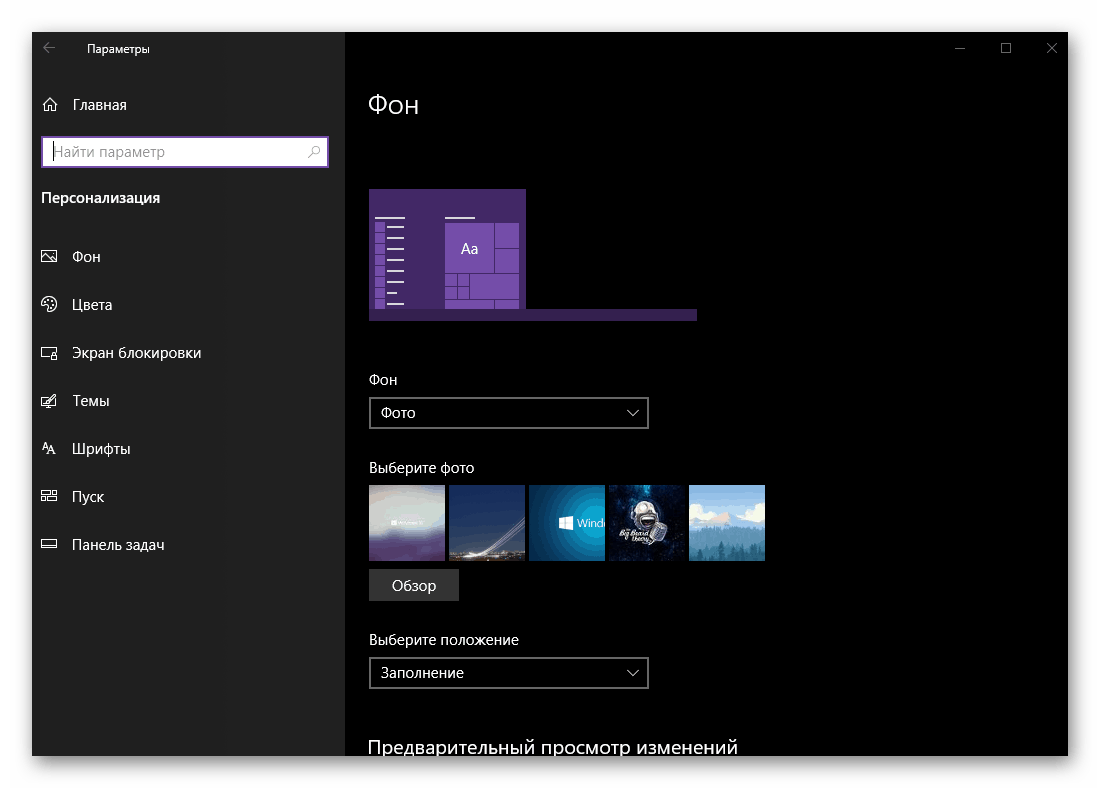
Vzhled operačního systému jako celku a “Plocha počítače” zejména lze změnit z centrálního rozbočovače na “Parametry”který se nazývá “personalizace”. Můžete změnit pozadí, barevné schéma, zakázat dekorace jako Windows Aero a mnoho dalšího.
Fáze 3: Témata

Jednodušší metoda, která ani nevyžaduje instalaci programů třetích stran: mnoho návrhů lze stáhnout z obchodu Microsoft Store. Téma mění vzhled “Plocha počítače” v komplexním režimu – je nahrazen spořič obrazovky na zamykací obrazovce, tapeta, barva pozadí a v některých případech i zvuky.
Fáze 4: Gadgety
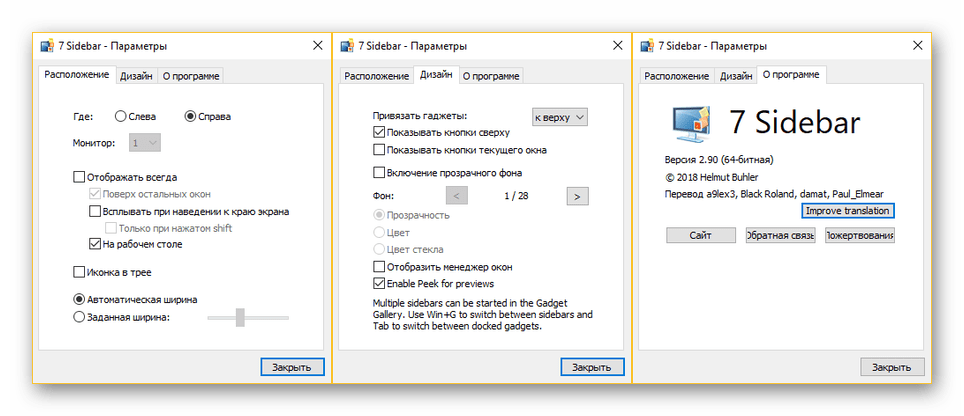
Uživatelům, kteří přešli na 7 z Windows 10 nebo Vista, mohou chybět miniaplikace: malé aplikace, které slouží nejen jako dekorace, ale také zvyšují použitelnost OS (například gadget Clipboarder). Ve Windows XNUMX nejsou žádné miniaplikace, ale tuto funkci lze přidat pomocí řešení třetí strany.
Fáze 5: Tapeta
Pozadí plochy, které se nejčastěji nazývá „tapeta“, lze snadno nahradit jakýmkoli vhodným obrázkem nebo animovanou živou tapetou. V prvním případě to nejsnáze provedete prostřednictvím vestavěné aplikace Fotky.
Živé tapety, známé uživatelům chytrých telefonů, nelze jednoduše nainstalovat do počítače – budete potřebovat program třetí strany. Nejpohodlnější z nich, stejně jako pokyny k instalaci, najdete v následujícím materiálu.

Fáze 6: Přizpůsobení ikon
Uživatelé, kteří nejsou spokojeni se vzhledem standardních ikon desáté verze „windows“, to mohou snadno změnit: funkce nahrazení ikon, která je k dispozici od Windows 98, nezmizela nikde v nejnovější verzi operačního systému od společnosti Microsoft. V případě „deseti“ však existují určité nuance, zvýrazněné v samostatném materiálu.
Fáze 7: Kurzory myši
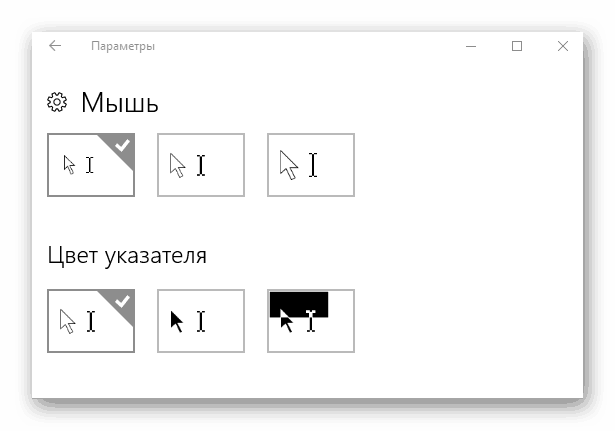
Existuje také možnost nahradit kurzor myši vlastním – metody jsou stejné jako v „sedmi“, ale umístění potřebných parametrů, stejně jako sada programů třetích stran, se liší.
Krok 8: Nabídka Start
Menu “Пуск”, který ve Windows 8 a 8.1 standardně chyběl, se vrátil v jejich nástupci, ale doznal značných změn. Tyto změny se nelíbí všem uživatelům – naštěstí není těžké to změnit.
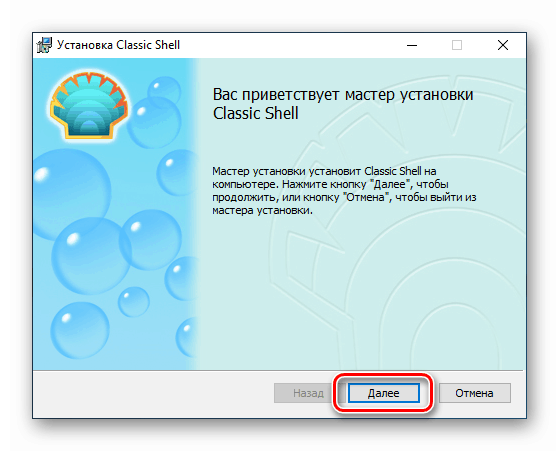
Je také možné vrátit pohled “Start” ze „sedmi“ – bohužel, pouze pomocí aplikace třetí strany. Použití však není příliš náročné.
Fáze 9: “Hlavní panel”

Změnit “panely” v desáté verzi Windows je úkol netriviální: ve skutečnosti je k dispozici pouze změna průhlednosti a změna umístění tohoto panelu.
Závěr
Přizpůsobení „Desktopu“ v systému Windows 10 není obtížný úkol, i když většina metod vyžaduje použití řešení třetí strany.
Vážení čtenáři, dnes se pokusíme udělat vaši plochu Windows krásnou. Existuje mnoho různých způsobů, jak toho dosáhnout, protože koncept krásy je pro každého jiný. Někomu například stačí změnit tapetu a motiv na počítači, zatímco jiní chtějí na plochu umístit animovaný spořič obrazovky.

Stojí za zmínku, že v systému Windows 7 můžete vytvořit krásnou plochu nejen pomocí standardních metod, ale také pomocí programů třetích stran. V tomto ohledu naše akce podmíněně rozdělíme na tyto dvě metody. Již nyní se tedy můžete rozhodnout: budou vám vestavěné služby v operačním systému stačit? Nebo chcete od svého počítače něco víc?
Pokud je u první možnosti jasné, že na uživatele nečekají žádné viry ani zamrzání počítače, pak se podívejme na druhý případ. Jak již bylo zmíněno, používají se zde programy a nástroje třetích stran vytvořené určitými vývojáři. Za vaše jednání s počítačem samozřejmě nikdo nenese odpovědnost, protože se jedná o výrobce třetích stran. Měli byste si přečíst recenze od předchozích uživatelů, protože každý má jiná zařízení: pro některé to bude fungovat, pro jiné ne. Pokud přesto chcete tyto programy sledovat a instalovat je do zařízení, postupujte podle těchto doporučení:
- Pomocí speciálních antivirových programů zkontrolujte každý stažený instalační program nástroje, zda neobsahuje viry.
- Pokud je to možné, stahujte software pouze z oficiálních stránek vývojářů. Nebo použijte stránky, které máte ověřené a nevzbuzují podezření.
- Před provedením jakékoli akce vytvořte záložní kopii operačního systému Windows.
- Nezapomeňte se seznámit se systémovými požadavky nezbytnými pro správnou funkci programu. Pokud je technické specifikace vašeho počítače nesplňují, pak se ani nepokoušejte utilitu nainstalovat, abyste předešli dalším problémům a poruchám.
Jak krásně navrhnout pracovní plochu Windows?
Pokud jste se tedy rozhodli, kterou z metod použijete, pak můžete přejít k příslušnému bloku. V opačném případě se podívejte na všechny dostupné možnosti a poté použijte ty, které vám nejlépe vyhovují.
Standardní nástroje Windows 7
- Nejglobálnější změnou, kterou lze provést pomocí standardních systémových nástrojů, je změna tématu návrhu. Přejděte na plochu počítače, klikněte pravým tlačítkem myši na prázdnou oblast a vyberte možnost „Personalizace“. V bloku motivů návrhu můžete nainstalovat kterékoli z dostupných. Další sady si také můžete stáhnout z oficiálních stránek Microsoftu. Chcete-li to provést, klikněte v tomto okně na odpovídající modrý odkaz.
- Mnoho lidí to neví, ale můžete změnit vzhled ukazatele myši. Chcete-li to provést, přejděte na ovládací panel počítače a klikněte na položku „Myš“. Pokud toto nemáte, změňte kartu „Zobrazit“ na „Velké ikony“. V dialogovém okně, které se zobrazí, vyberte kartu Rejstříky a v okně Přehled vyberte motiv, který se vám líbí pro rejstřík. Klikněte na „Použít“ a OK. Všimněte si, že si můžete stáhnout ukazatele třetích stran z Internetu a poté je vybrat kliknutím pod každým zobrazením v dialogovém okně Procházet a změnit je na třetí strany. Podrobnější návod poskytují autoři ikon ukazatelů myši třetích stran.
- V edici Windows 7 Ultimate nebo Ultimate může uživatel nezávisle měnit barvy a průhlednost ovládacího panelu a systémových oken. V jiných edicích nelze tento parametr změnit. Akce se provádějí ve stejném menu jako u první položky výše.
- A také si na plochu můžete nainstalovat widgety, aby byla nejen krásnější, ale i pohodlnější z hlediska práce. Přejděte na plochu, klikněte pravým tlačítkem myši na prázdné místo a vyberte „Gadgety“ (nebo „Widgety“). Nyní jednoduše přetáhněte ikonu gadgetu, který se vám líbí, a podržte levé tlačítko myši na plochu. Připraveno!
Programy třetích stran
Zde se můžete uvolnit mnohem více kreativity, s množstvím úžasných aplikací, které promění vaši plochu ve skutečně personalizovaný prostor. Pojďme zjistit, jaké nástroje nám nabízejí, které nám umožňují vytvořit krásnou plochu Windows 7.
- Nejprve můžete nainstalovat motivy jako ve stejném odstavci předchozího bloku, ale s úplně jiným vzhledem. To znamená, že nebudou žádná okna Windows, tlačítko Start a tak dále. Můžete si stáhnout téma pro operační systém MacOS, téma s futuristickým designem nebo zcela průhledné! K tomu můžete použít web http://7themes.su/load/windows_7_themes/21. Zde jsou kromě témat také balíčky skinů, kurzorů, ikon a dalších prvků, které mají ozdobit vzhled systému.
- BumpTop Pro. Tento nástroj změní vaši jednoduchou plochu na 3D plochu. Ikony můžete umístit libovolným směrem. Ukazuje se, že nemáte jednu platformu pro ikony, ale několik! A to vše je možné s aplikací BumpTop Pro. Odkaz ke stažení https://drop.me/BxJ5Na.
- Wallpaper Engine. Program umožňuje nainstalovat živé tapety na plochu. Má vlastní balíček tapet a také obchod s nimi. Ale můžete také nainstalovat jakýkoli video soubor z počítače nebo dokonce z webové stránky! Obecně platí, že tento zázračný program budete určitě muset vyzkoušet. Odkaz ke stažení https://drop.me/Mz9ena.
- MetroSidebar. Tato aplikace je postranní panel s živými dlaždicemi, jako v operačních systémech Windows 8 a 10. Těch dlaždic je poměrně hodně a všechny mají flexibilní systém nastavení personalizace a nastavení parametrů pro práci. Vynikající řešení pro ty, kteří chtějí vyzkoušet dlaždicový řídicí systém, ale nemohou aktualizovat svá Windows. Utilitu si můžete stáhnout zde https://drop.me/o2X0EM.
- RocketDock. Toto je možná nejoblíbenější program pro krásný design plochy Windows 7. Jedná se o panel se softwarovými ikonami, které lze změnit. To znamená, že RocketDock uspořádá ikony na ploše na jednom místě. Tento panel lze mimochodem umístit naprosto kamkoli: aplikace má velmi flexibilní systém nastavení. Pokud víte, jak vypadá plocha na MacOS, pak lze říci, že RocketDock napodobuje spodní lištu operačního systému Apple. Stáhnout si ho můžete zde https://drop.me/BrpAqa.
Závěr
Přátelé, nyní víte, jak můžete krásně ozdobit svou plochu nejen pomocí standardních systémových nástrojů, ale také pomocí programů třetích stran. Doufáme, že se vaše místo nyní stalo osobnějším. Za zmínku také stojí, že nyní můžete hledat podobné nástroje na internetu sami, protože víte, co hledat. Nezapomeňte se podělit o svůj názor a dojmy v komentářích! Řekněte nám, jak jste navrhli svou plochu Windows 7.
















